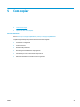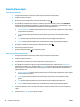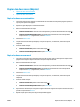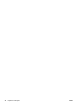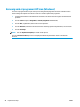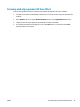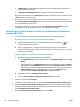HP LaserJet Pro MFP M225, M226 - User's Guide
Configuració d'Escaneja i envia per correu (només per a models
amb pantalla tàctil)
Introducció
Per poder utilitzar aquesta funció, cal que el producte estigui connectat a una xarxa. Aquesta funció
d'escaneig no està disponible fins que l'usuari la configura. Per configurar aquesta funció, utilitzeu l'assistent
de configuració d'escaneig i enviament per correu (Windows), que està instal·lat al grup de programes d'HP
del producte com a part de la instal·lació completa del programari. També podeu utilitzar el servidor web
incrustat d'HP per configurar aquesta funció. A continuació, s'explica com configurar la funció mitjançant
l'assistent de configuració d'escaneig i enviament per correu i el servidor web incrustat d'HP.
●
Utilització de l'assistent de configuració d'escaneig i enviament al correu electrònic (Windows)
●
Configuració de la funció d'escaneig i enviament al correu electrònic mitjançant el servidor web
incrustrat d'HP (Windows)
●
Configuració de la funció Escaneja i envia per correu mitjançant el servidor web incrustat d'HP (OS X)
Utilització de l'assistent de configuració d'escaneig i enviament al correu
electrònic (Windows)
En alguns productes d'HP, la instal·lació de controladors es fa mitjançant un CD de programari. Quan acaba la
instal·lació, apareix una opció per configurar funcions addicionals. Aquests assistents de configuració
inclouen les opcions per a la configuració bàsica. Per iniciar l'assistent, feu clic a Assistent d'escaneig i
enviament per correu.
Després de la instal·lació, feu clic al botó Inicia per accedir a l'assistent, seleccioneu l'element Programes o
Tots els programes i, seguidament, feu clic a l'element HP. Feu clic a l'element del nom del producte i,
seguidament, feu clic a l'assistent de configuració d'escaneig i enviament al correu electrònic per iniciar el
procés de configuració.
1. Per afegir una nova adreça de correu de sortida, feu clic al botó Nova.
2. Introduïu l'adreça de correu electrònic. Feu clic al botó Següent.
3. Al quadre Nom de visualització, escriviu el nom de visualització per a aquesta adreça de correu i,
seguidament, feu clic a Següent.
NOTA: Per protegir un perfil de correu, introduïu un PIN de 4 dígits. Després d'assignar un PIN de
seguretat a un perfil, el PIN ha d'introduir-se al tauler de control del producte perquè el producte pugui
enviar un missatge de correu amb aquest perfil.
4. Introduïu el nom o l'adreça IP del servidor SMTP i el número de port del servidor SMTP. Si el servidor
SMTP de sortida demana una autenticació addicional de seguretat, feu clic a la casella de selecció
Autenticació d'inici de sessió per correu i introduïu l'ID d'usuari i la contrasenya. Quan acabeu, feu clic
al botó Següent.
48 Capítol 6 Escaneja CAWW